首页 > 电脑教程
大师为你细说win10系统Edge浏览器打开网站总是显示不兼容提示的设置方法
2021-09-21 10:06:27 电脑教程
今天教大家一招关于win10系统Edge浏览器打开网站总是显示不兼容提示的解决方法,近日一些用户反映win10系统Edge浏览器打开网站总是显示不兼容提示这样一个现象,当我们遇到win10系统Edge浏览器打开网站总是显示不兼容提示这种情况该怎么办呢?我们可以 1、首先,我们来看一下兼容性提示是怎么样的。大家可以看到,页面提示我们是否继续。一般情况下,继续就行了。 2、然后,如何去掉这个提示呢。首先,在浏览器地址栏中输入“about:flags"注意不包括双引号。然后,按下Enter键。下面跟随小编脚步看看win10系统Edge浏览器打开网站总是显示不兼容提示详细的解决方法:
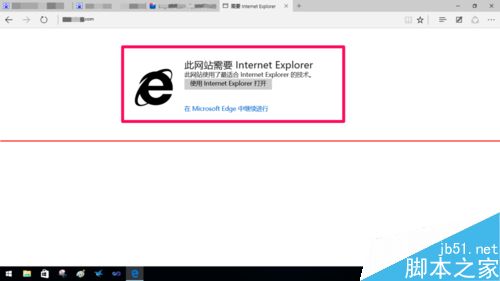
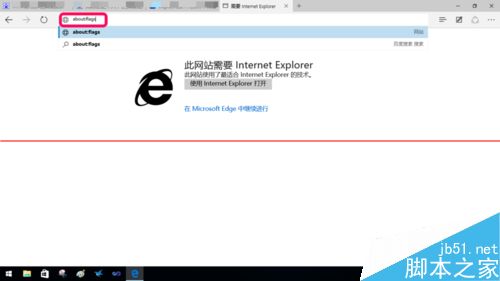


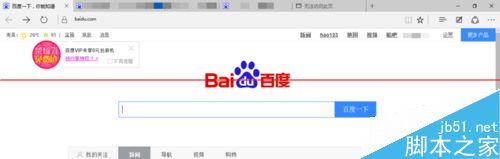
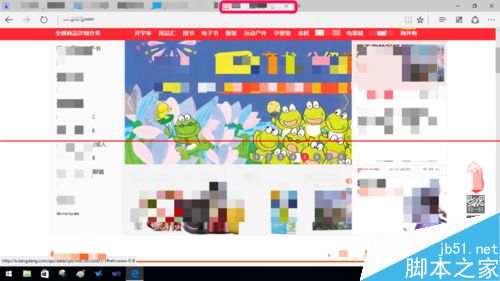
1、首先,我们来看一下兼容性提示是怎么样的。大家可以看到,页面提示我们是否继续。一般情况下,继续就行了。
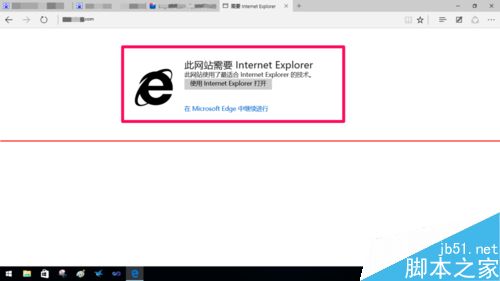
2、然后,如何去掉这个提示呢。首先,在浏览器地址栏中输入“about:flags"注意不包括双引号。然后,按下Enter键。
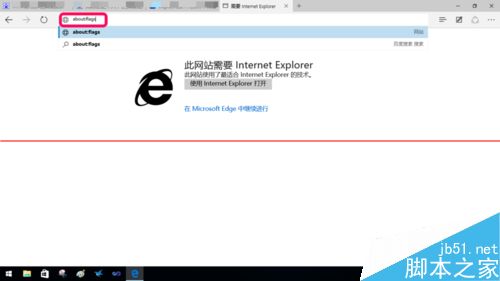
3、接下来,可以看到一些浏览器隐藏的设置选项。在“开发者选项”中,去掉那个“使用Microsoft兼容性列表”。

4、下一步,重启浏览器。就是直接关闭浏览器,记住是把浏览器所有的页面关闭。
5、然后,从桌面启动浏览器。注意:不能从已有的浏览器窗口启动。

6、最后,来看一下效果。可以看到,这次是直接进入。而没有出现那个兼容性提示。
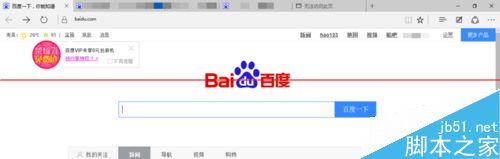
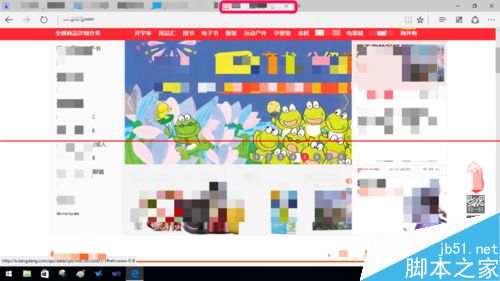
以上就是关于win10系统Edge浏览器打开网站总是显示不兼容提示,方法还是很简单的,如果还有不清楚的可以参考以上的教程,欢迎继续关注,后续会有更多精彩!
相关教程推荐
- 2021-07-26 win7能再还原到win10吗,win10变成win7怎么还原
- 2021-09-17 win7怎么调整屏幕亮度,win7怎么调整屏幕亮度电脑
- 2021-08-31 win7笔记本如何开热点,win7电脑热点怎么开
- 2021-08-04 360如何重装系统win7,360如何重装系统能将32改成
- 2021-08-14 win7未能显示安全选项,win7没有安全模式选项
- 2021-07-26 联想天逸5060装win7,联想天逸310装win7
- 2021-07-25 win7无法禁用触摸板,win7关闭触摸板没有禁用选项
- 2021-07-25 win7卡在欢迎界面转圈,win7欢迎界面一直转圈
- 2021-09-07 gta5一直在载入中win7,win7玩不了gta5
- 2021-09-16 win7一直卡在还原更改,win7一直卡在还原更改怎么
热门教程